Como crear una Cadena de Instalaciones:
 Abra el Facility Chain Manager en su caja de herramientas amarilla.
Cada Lunes cuando abra el Facility Chains Manager
Abra el Facility Chain Manager en su caja de herramientas amarilla.
Cada Lunes cuando abra el Facility Chains Manager se abrira en la seccion Add Chains (Agregar Cadena) para recordarle que puede agregar una cadena nueva. Luego de agregar la cadena, entonces el Manager se abrira en la ultima seccion que usted haya visitado, ya sea My Chains (Mis Cadenas) o Trade Products (Comerciar Productos), para que pueda Importar/Exportar.
El Facility Chains Manager tiene 3 secciones, Add Chains (Agregar Cadenas), My Chains (Mis Cadenas) y Trade Products (Comerciar Productos).

Si la seccion Add Chains (Agregar Cadenas) no tiene un fondo anaranjado, haga click en ella para que se vuelva anaranjada para que pueda agregar una cadena nueva.
Vera una lista de algunas de sus instalaciones.Si no ve ninguna instalacion puede ser porque no posee instalaciones que concuerden con el criterio de esa semana O porque usted ya creo cadenas pero no hay balance entra la cantidad de cadenas regulares y las cadenas de servicio y no puede agregar cadena de ese tipo en particular hasta que el balance se restablezca. La informacion sobre como se mantiene el balance lo encuentra en el post anterior.
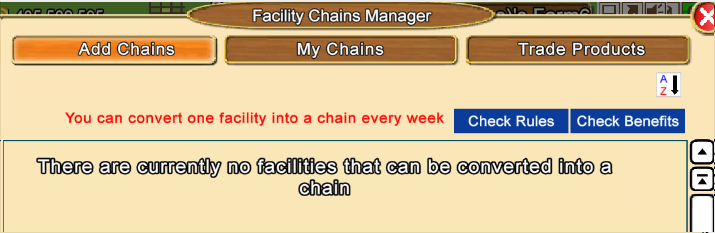
Sobre un lado de la lista, las instalaciones se veran difuminadas.
Las instalaciones de entre las que puede elegir para formar una cadena, NO se encuentran difuminadas.
En la seccion
Add Chains (Agregar Cadenas) , si es que puede agregar una cadena, vera una lista de instalaciones que puede convertir en cadena. En el recuadro de cada instalacion, vera iconos en las esquinas superiores que le indicaran si son instalaciones de monedas o de Farm Cash:
 indica instalaciones de monedas
indica instalaciones de monedas  indica instalaciones de Farm Cash
indica instalaciones de Farm Cash
En el siguiente ejemplo mostramos Instalaciones regulares de Farm Cash para esa semana.
Los servicios relacionados con las Instalaciones Regulares se encuentran difuminados en el lado derecho.
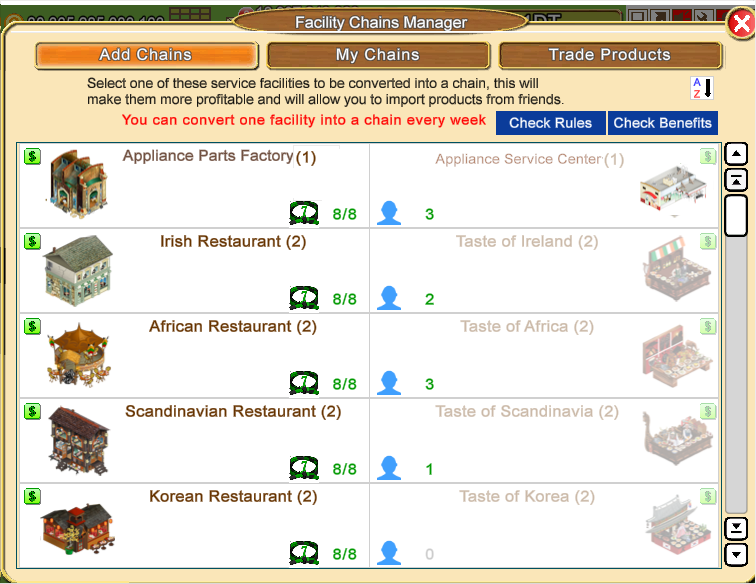

El filtro
A-Z en la parte superior derecha le permite ordenar las instalaciones por:
- Default (Predeterminado)
- Name - Facility names ordered A to Z (Nombre - El nombre de las instalaciones se ordenan de la A a la Z).
- Facility Count (Cantidad de Instalaciones)
- 7th Dan Progress (Progreso a 7mo Dan)
- Available Trading Neighbours - ordered by the most amount of current neighbours you could import/export to down to the least amount. (Vecinos habilitados para comerciar - ordenados de la mayor cantidad de vecinos con los que puede importar/exportar a la menor cantidad).
En la parte superior derecha del recuadro hay dos botones azules, si hace click en ellos podra
Check Rules (Revisar las Reglas) o
Check Benefits (Revisar Beneficios). Esa informacion la puede leer en los posts anteriores sobre Reglas y Beneficios.
Al lado del nombre de la instalacion vera, entre parentesis, cuantas instalaciones posee. En la siguiente foto puede ver:
- Posee 1 Appliance Parts Factory y 2 Irish Restaurants.
- En la parte difuminada puede ver que solo posee 1 Appliance Service Centre y 2 Tastes of Ireland. Recuerde que la seccion para agregar cadena NO esta difuminada.
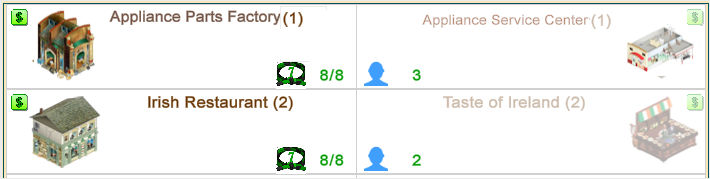
El icono de los belts le mostrara si los productos que puede usar para importar/exportar estan en el 7mo Dan. Para tener la seguridad de que los productos necesarios estan en el 7mo dan, tambien vera una cifra al lado del icono.
Si coloca el cursor sobre el icono del belt podra ver cuantos belts tiene en 7mo dan y cuantos son necesarios.
Cuando esas cifras son iguales y en verde significa que todos los productos de esa instalacion tienen el 7mo dan y esa instalacion puede usarse para importar o exportar.
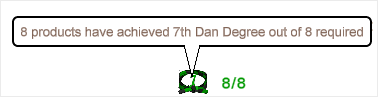
Cuando la cifras estan en rojo, aunque vea el icono del 7mo dan, significa que NO todos los productos tienen el 7mo dan.
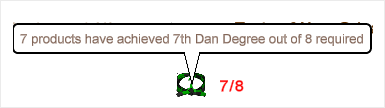
 El numero al lado de la silueta azul
El numero al lado de la silueta azul muestra cuantos vecinos estan habilitados para que les exporte o importe sus productos.
Si coloca el cursor sobre la silueta vera una breve informacion sobre cuantos vecinos estan disponibles ya sea para exportar o importar.
Si hace click en el icono, vera las fotos de perfil de sus vecinos junto con sus nombres de avatar. Si tiene muchos vecinos habilitados para comerciar en esa instalacion, vera una barra de desplazamiento a la derecha para verlos a todos.
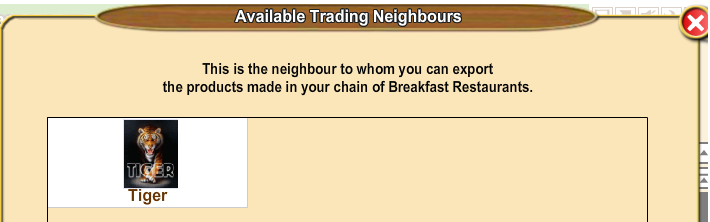
Mientras se desplaza por la lista de Instalaciones una marca roja aparecera alrededor de cada set de instalaciones. Si coloca el cursor sobre la instalacion, aparecera un boton azul
Create Chain (Crear Cadena).
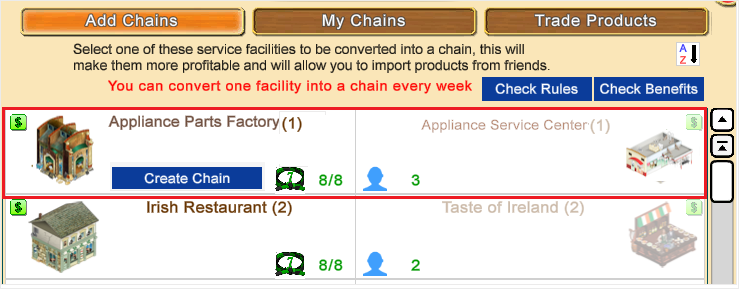 Para Agregar una Cadena
Para Agregar una Cadena, click en Create Chain (Crear Cadena) y vera un mensaje de confirmacion. Esta es su oportunidad para crear la cadena haciendo click en el tilde verde o Cancelar haciendo clic en la X roja.
Ese mensaje tambien le brinda mas informacion. Le dira que los productos ya terminados en esas instalaciones se enviaran al almacen. Usted NO pierde esos productos NI tampoco los que todavia no estan terminados.
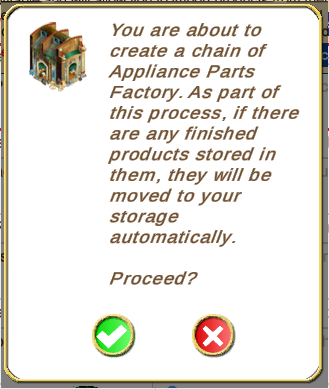
Click en el tilde verde para crear la cadena y enviar los productos terminados al almacen. Tiene que hacer esto para poder continuar.
En forma muy breve se muestra una notificacion en letras blancas diciendole cuantos productos terminados se enviaron al almacen y cuando desaparece, vera el nombre de la Cadena de Instalaciones que creo en la parte superior de la ventana.